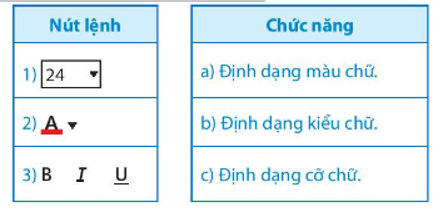Quảng cáo
Trả lời:
B1: Chọn phần văn bản cần định dạng
B2: Chọn thẻ Home
B3: Chọn, phông chữ, kiểu chữ, cỡ chữ trên nhóm lệnh Font
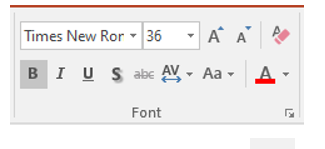
- Nháy chuột vào mũi tên bên phải nút lệnh font color  để mở bảng màu
để mở bảng màu
- Chọn màu chữ phù hợp
- Nháy chuột vào mũi tên bên phải nút lệnh font size  để mở danh sách cỡ chữ.
để mở danh sách cỡ chữ.
Hot: 1000+ Đề thi cuối kì 1 file word cấu trúc mới 2025 Toán, Văn, Anh... lớp 1-12 (chỉ từ 60k). Tải ngay
CÂU HỎI HOT CÙNG CHỦ ĐỀ
Lời giải
a- Kích hoạt Powerpoint, chọn File, chọn New, chọn Blank presentation.
- Nhập nội dung cho trang tiêu đề:
- Trên dải lệnh Home, chọn New slide, nhập nội dung cho trang nội dung, chèn ảnh cho trang chiếu.
b. Định dạng văn bản, tạo hiệu ứng chuyển trang:
- Định dạng văn bản: Chọn văn bản cần định dạng, chọn kiểu chữ, cỡ chữ, màu chữ trên nhóm lệnh Font.
- Tạo hiệu ứng chuyển trang: chọn lệnh Transition, chọn hiệu ứng cho trang chiếu.
c. Em chiếu cho các bạn và nhờ góp ý để hoàn thiện trang chiếu: nhấn phím F5.
d. Lưu trang chiếu: Chọn lệnh File – Save, chọn thư mục và lưu trang trình chiếu.
Em có thể tham khảo bài trình chiếu sau:
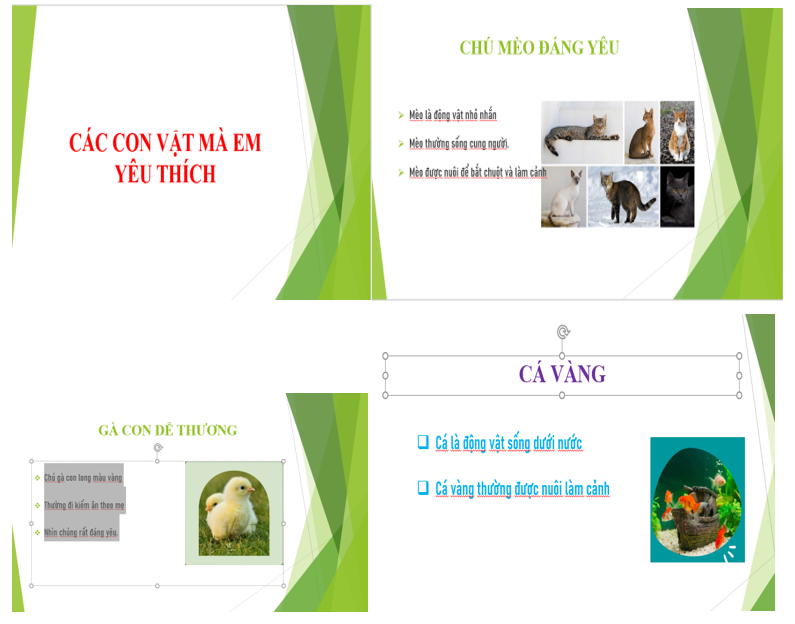
Lời giải
A. Sử dụng hiệu ứng chuyển trang giúp bài trình chiếu sinh động, ấn tượng và hấp dẫn hơn_ Đúng
B. Định dạng văn bản để giúp trang chiếu rõ ràng, sinh động và đẹp hơn_ Đúng
C. Có thể áp dụng đồng thời nhiều hiệu ứng chuyển trang cho một trang chiếu_Sai
D. Phải tạo cùng một hiệu ứng chuyển trang cho tất cả các trang chiếu_Sai
E. Có thể thay đổi kích thước vị trí khung văn bản, hình ảnh để trang chiếu được trình bày hợp lí, hài hòa_Đúng
Lời giải
Bạn cần đăng ký gói VIP ( giá chỉ từ 199K ) để làm bài, xem đáp án và lời giải chi tiết không giới hạn.
Lời giải
Bạn cần đăng ký gói VIP ( giá chỉ từ 199K ) để làm bài, xem đáp án và lời giải chi tiết không giới hạn.
Lời giải
Bạn cần đăng ký gói VIP ( giá chỉ từ 199K ) để làm bài, xem đáp án và lời giải chi tiết không giới hạn.
Lời giải
Bạn cần đăng ký gói VIP ( giá chỉ từ 199K ) để làm bài, xem đáp án và lời giải chi tiết không giới hạn.